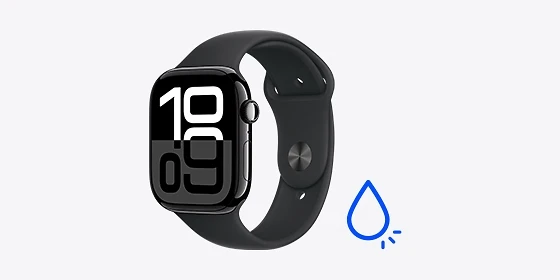Apple Watch neu starten: Regulär und Hard Reset
08.01.2025
Das Wichtigste auf einen Blick
- Ein einfacher Neustart der Apple Watch kann helfen, kleinere Störungen zu beheben.
- Wenn die Apple Watch nicht reagiert, kann ein Hard Reset helfen.
- Zuletzt kann bei Problemen ein Zurücksetzen der Apple Watch in Betracht gezogen werden.
Inhaltsverzeichnis
Apple Watch neu starten: Der normale Weg
Hast du Probleme mit deiner Apple Watch, z. B. wenn sich deine Apple Watch nicht mit deinem iPhone verbinden lässt, kann oft ein Neustart der Apple Watch bereits helfen. Dieser ist unkompliziert in wenigen Schritten möglich.
Folge dieser Schritt-für-Schritt-Anleitung, um die Apple Watch neu zu starten:
- Halte die Seitentaste gedrückt, bis ein Menü auf dem Bildschirm erscheint.
- Tippe auf die Ein-/Aus-Taste (Power-Symbol).
- Streiche den Schieberegler nach rechts, um die Apple Watch auszuschalten.
- Halte die Seitentaste gedrückt, bis das Apple-Logo erscheint und die Apple Watch neu startet.
Beachte, dass die Apple Watch während des Ladevorgangs nicht ausgeschaltet oder neu gestartet werden kann.

- Display: LTPO OLED Display (bis zu 1000 Nits) – Top-Ablesbarkeit auch bei Sonnenschein
- Größe: 40 oder 44 mm (Gehäusehöhe) – viel Platz für Infos und Apps
- Sensoren: Puls, Beschleunigung – praktisch für Gesundheit und Fitness
- Betriebssystem: watchOS – ausgezeichnetes Zusammenspiel mit Apple Geräten
- Kompatibel mit: iPhone
- Material: Aluminium
- Konnektivität: Wi-Fi, Bluetooth 5.3, NFC, LTE (optional)
Apple Watch Neustart erzwingen (Hard Reset)
Wenn deine Apple Watch nicht mehr reagiert und ein normaler Neustart nicht möglich ist, kann es erforderlich sein, das Ausschalten der Apple Watch zu erzwingen:
- Halte die Seitentaste und die „Digital Crown“ (die obere runde Taste am rechten Gehäuserand) gleichzeitig für mindestens 10 Sekunden gedrückt.
- Wenn der Bildschirm schwarz wird und das Apple-Logo erscheint, lasse beide Tasten los. Im Regelfall sollte jetzt die Apple Watch neu starten.
Wenn auch nach dem erzwungenen Neustart der Apple Watch die Probleme noch weiter bestehen, kann auch ein Zurücksetzen der Apple Watch helfen. Bedenke jedoch, dass hierbei alle gespeicherten Daten gelöscht werden. Alternativ empfehlen wir dir, dich an einen autorisierten Apple Service Provider oder eine:n qualifizierte:n Techniker:in zu wenden.
Wenn du deine Apple Watch verloren hast, bietet Apple eine Funktion an, mit der du nach deiner verlorenen Apple Watch suchen kannst.
Fazit
Zur Behebung von Verbindungsstörungen kann es in einem ersten Schritt häufig bereits ausreichen, die Apple Watch neu zu starten. Sollten die Probleme jedoch schwerwiegender sein und die Apple Watch zusätzlich nicht reagieren, kann ein Hard Reset Abhilfe schaffen sein.
Wenn die Verbindungsprobleme auch nach einem Hard Reset weiterhin bestehen, empfehlen wir dir, dich an einen autorisierten Apple Service Provider oder eine:n qualifizierte:n Techniker:in zu wenden, um professionelle Unterstützung zu erhalten.
FAQ
Obwohl es keine direkte Funktion gibt, um die Anzahl der Neustarts der Apple Watch anzuzeigen, kannst du dies über die Diagnoseprotokolle der Apple Watch herausfinden. Öffne dazu auf deinem iPhone die Apple Watch-App, wähle deine Apple Watch aus, gehe zu „Allgemein“ und tippe auf „Diagnoseprotokolle“. Dort findest du unter „Reset Count“ die Anzahl der Neustarts.
Passende Ratgeber: